당신의 음악 아이디어를 음악으로 구현하는 것은 때로는 정확한 타이밍이 중요할 수 있습니다. MIDI 악기를 연주할 때 박자에 맞지 않을 경우, 음악의 품질에 영향을 미칠 수 있습니다. 여기에서 양자화(Quantisierung) 개념이 중요해집니다. 이 가이드에서는 MIDI 녹음을 빠르고 간편하게 양자화하여 올바른 리듬에 맞추는 방법을 소개합니다. 이렇게 하면 당신의 신경을 아낄 뿐만 아니라 제작물의 전반적인 사운드를 개선할 수 있습니다.
중요한 요점
- 양자화는 부정확한 MIDI음표를 박자에 맞게 정렬하는 데 도움을 줍니다.
- Logic Pro X의 피아노 롤(Piano Roll)은 MIDI 데이터를 시각화하고 편집할 수 있는 도구입니다.
- 연주 방식에 따라 8분 음표 또는 16분 음표와 같은 다양한 격자 크기를 사용할 수 있습니다.
- 녹음에 자연스러운 그루브를 더할 수 있도록 양자화의 세기를 조절할 수도 있습니다.
스텝-바이-스텝 안내
1. 피아노 롤 열기
양자화를 시작하려면 피아노 롤을 열어야 합니다. 해당 MIDI 영역을 두 번 클릭하거나 키보드의 "P"키를 눌러 간단히 열 수 있습니다.
2. 설정할 MIDI 음표 식별하기
피아노 롤이 열리면 연주한 MIDI 음표를 모두 볼 수 있습니다. 음표를 클릭하여 들어보고, 타이밍이 일치하지 않는 부분을 분석하세요.
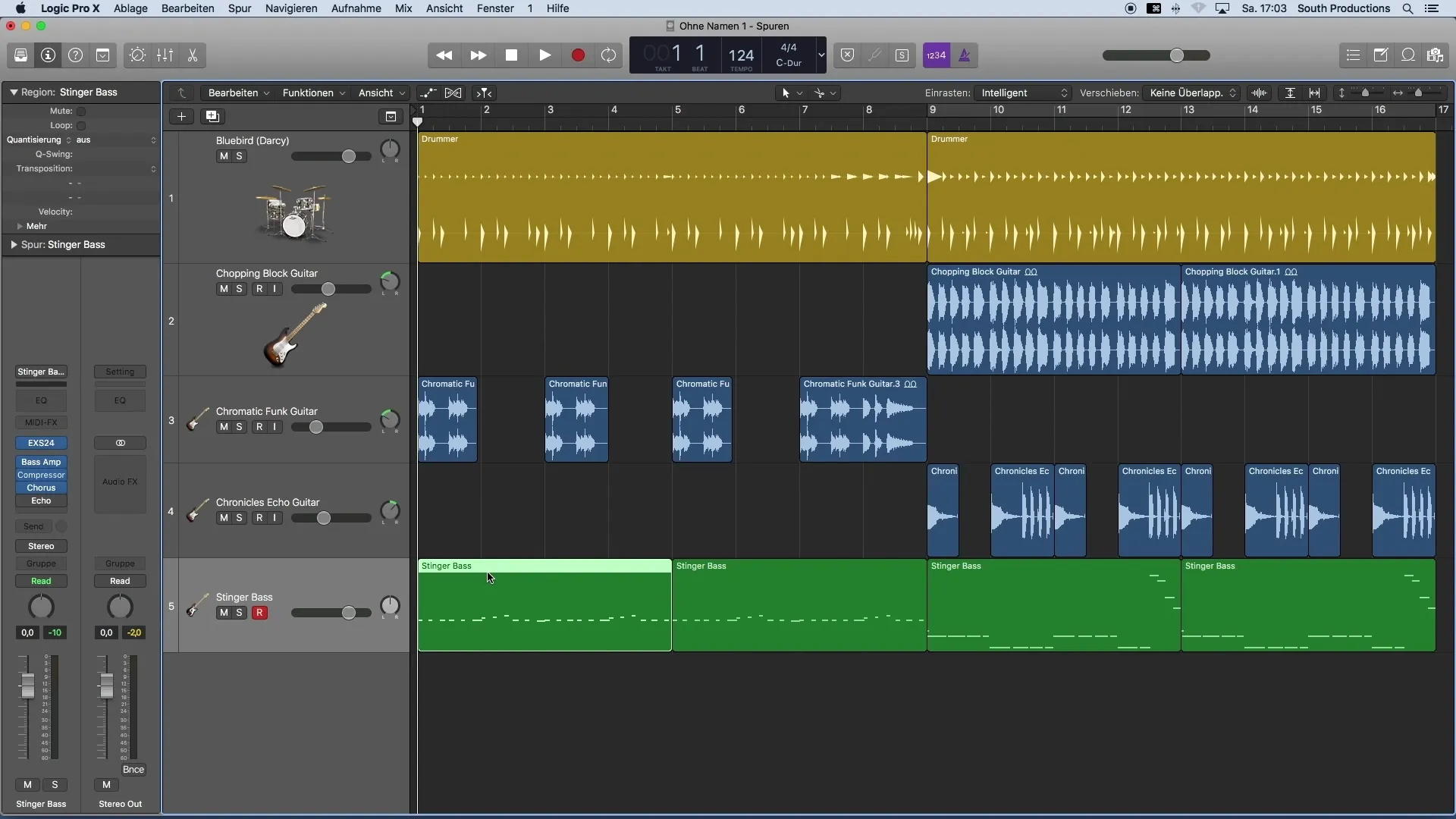
3. 모든 MIDI 음표 선택하기
양자화를 적용하기 전에 모든 관련 MIDI 음표가 선택되었는지 확인해야 합니다. 종종 지역 하나만 선택해도 충분하지 않을 수 있습니다. 모든 트랙을 선택하려면 "Command" 또는 "Apfel" 키와 "A"키를 동시에 눌러야 합니다.
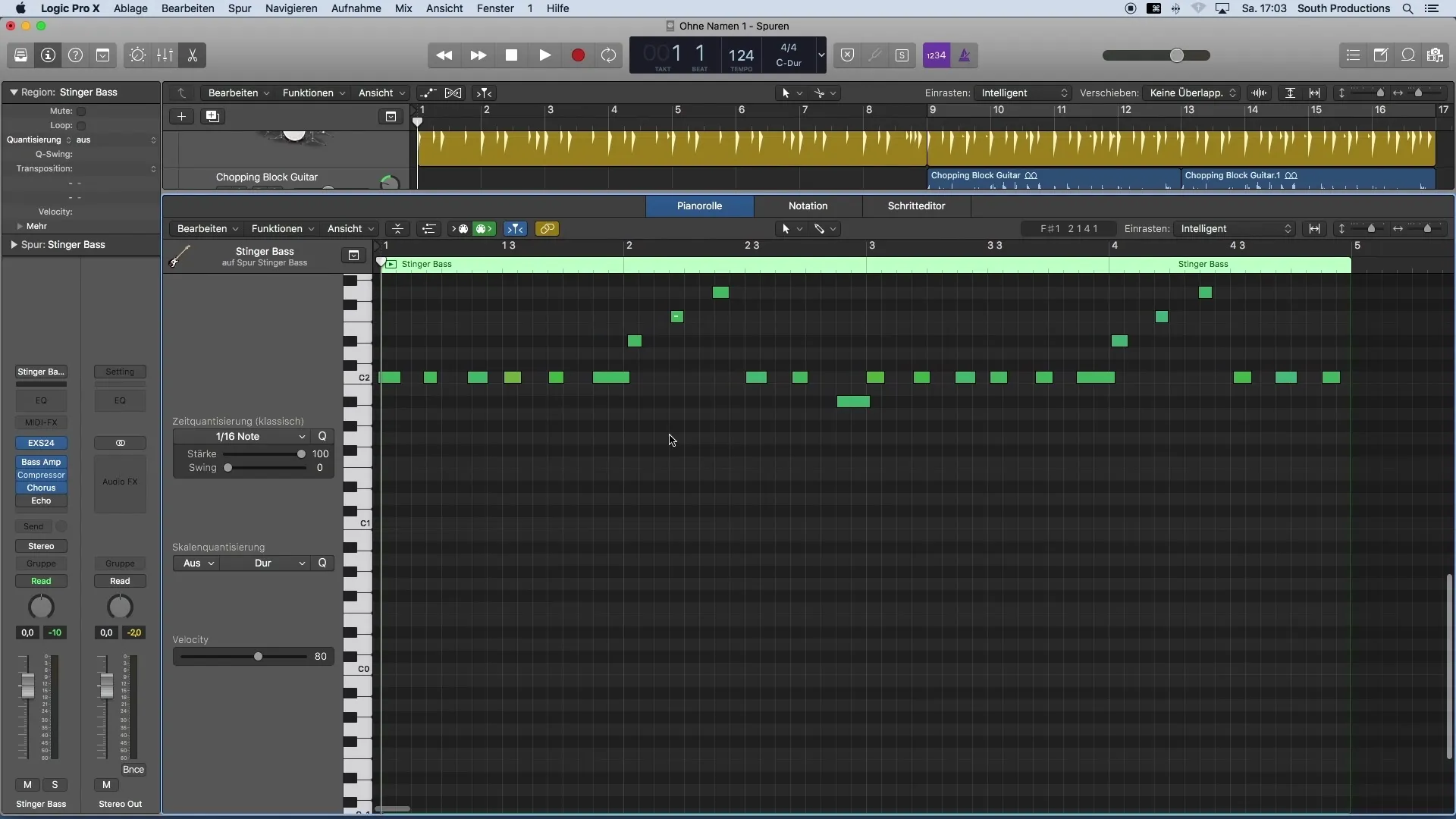
4. 적절한 시간 격자 선택하기
이제 적합한 시간 양자화를 설정해야 합니다. Logic Pro X에서 음표를 이동할 격자를 설정할 수 있습니다. 자신의 연주 스타일에 맞는 격자를 선택해야 합니다. 8분 음표가 적합하다고 생각한다면 해당 설정을 선택하세요.
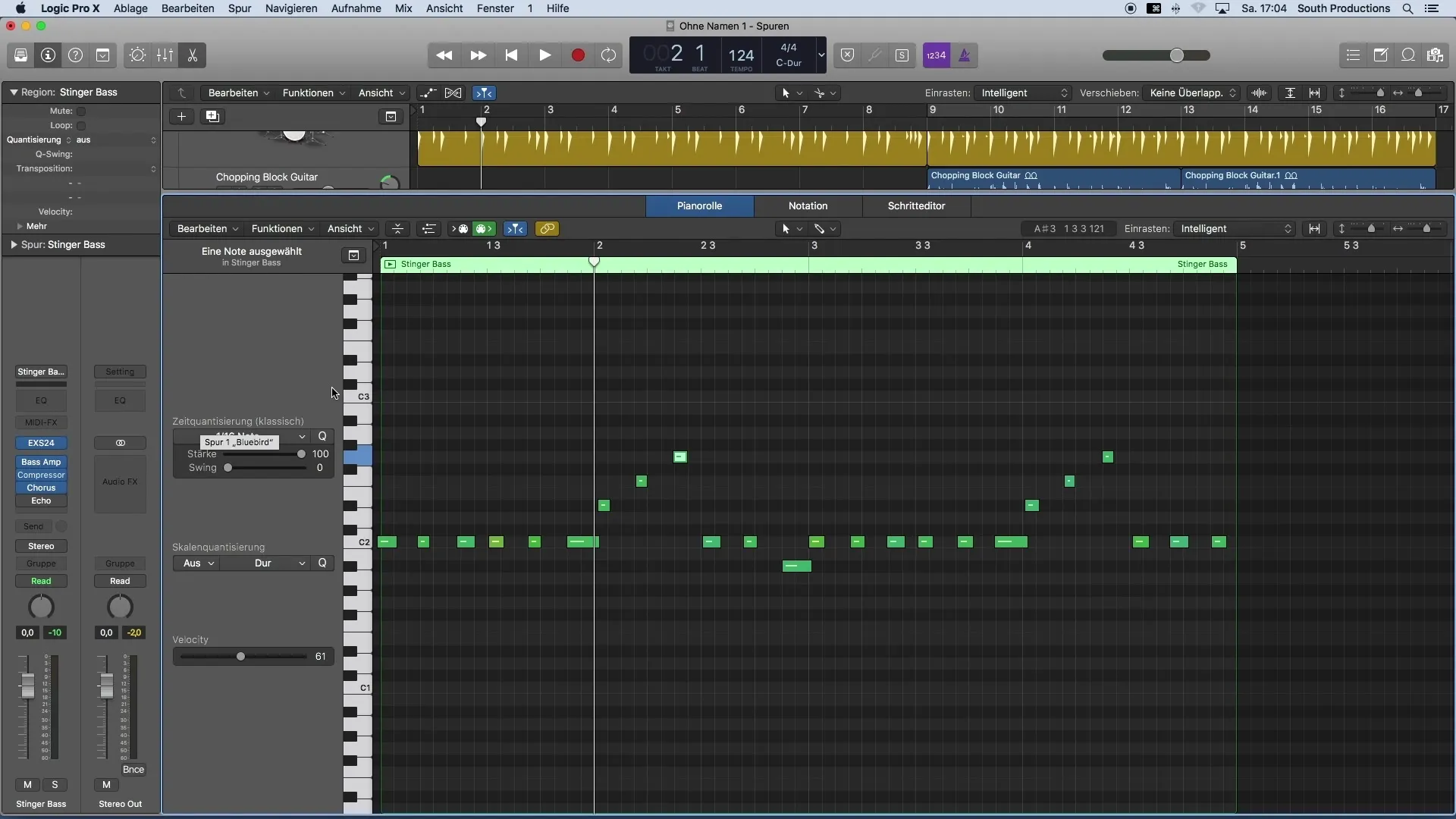
5. 결과 확인하기
양자화를 적용한 후 결과를 들어보세요. 이제 음표가 보다 정확하게 박자에 맞춰져 있는 것을 알 수 있을 것입니다. 그러나 격자가 너무 거칠게 선택된 경우 음악이 예상대로 들리지 않을 수도 있습니다.
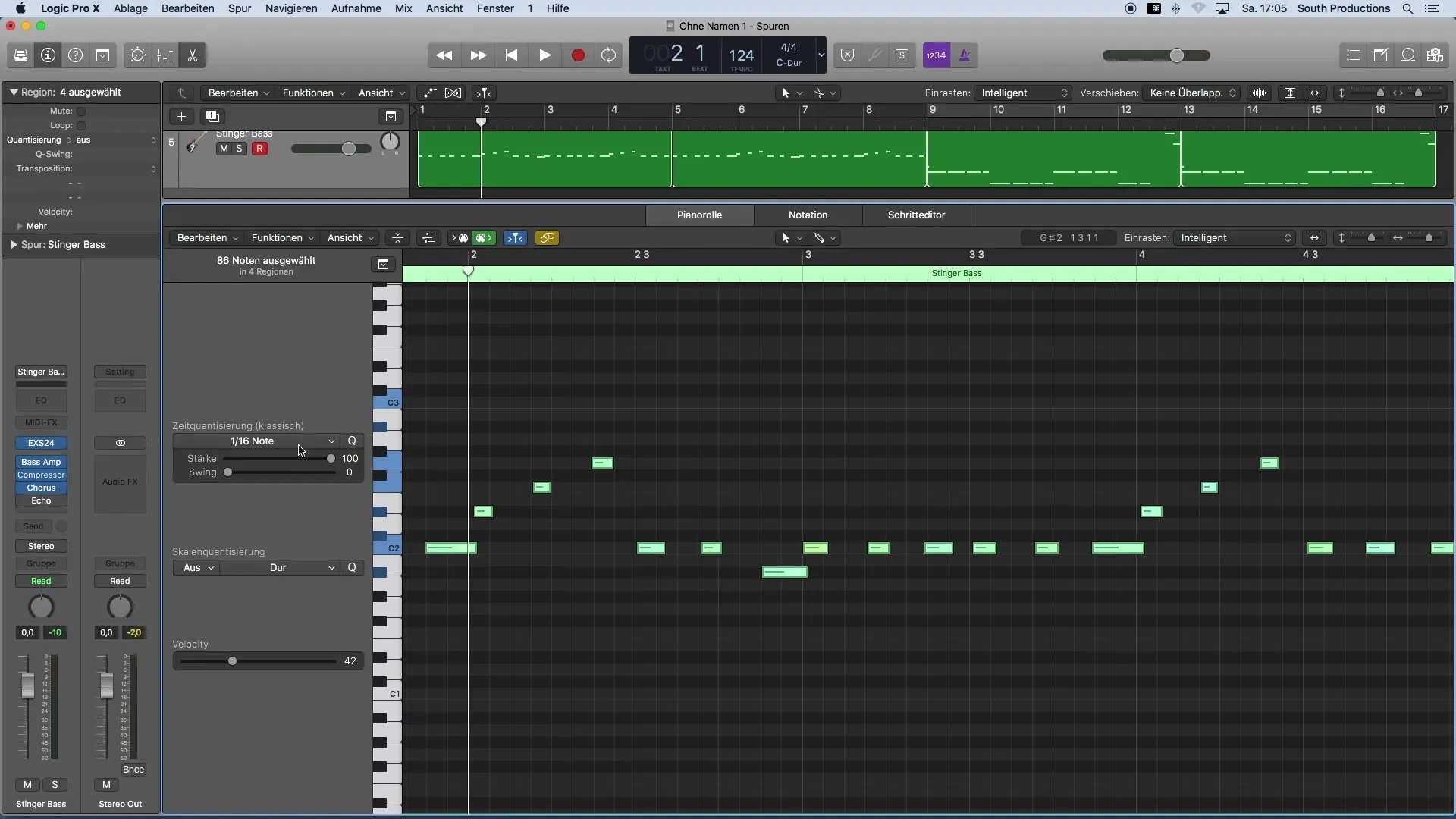
6. 필요에 따라 조절하기
양자화 결과에 만족스럽지 않다면 다양한 격자로 실험해보세요. 빠르게 연주했다면, 처음 선택한 8분 격자보다 16분 격자가 더 적합할 수 있습니다.
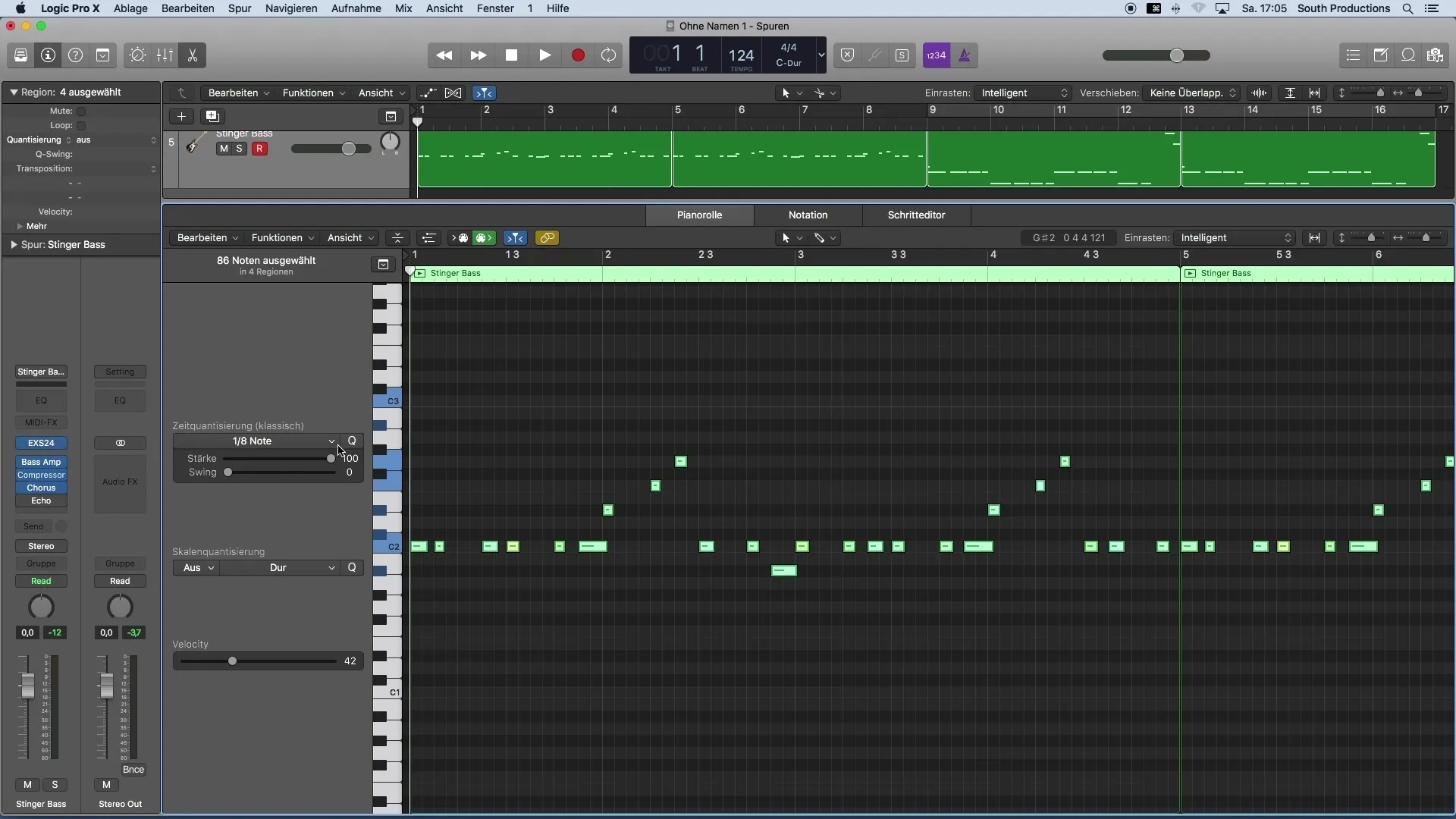
7. 원치 않는 음표 수정하기
의도치 않게 재생한 MIDI음표를 삭제하고 싶을 수 있습니다. 그러려면 해당 음표를 선택하고 "Backspace"키를 눌러 삭제할 수 있습니다.
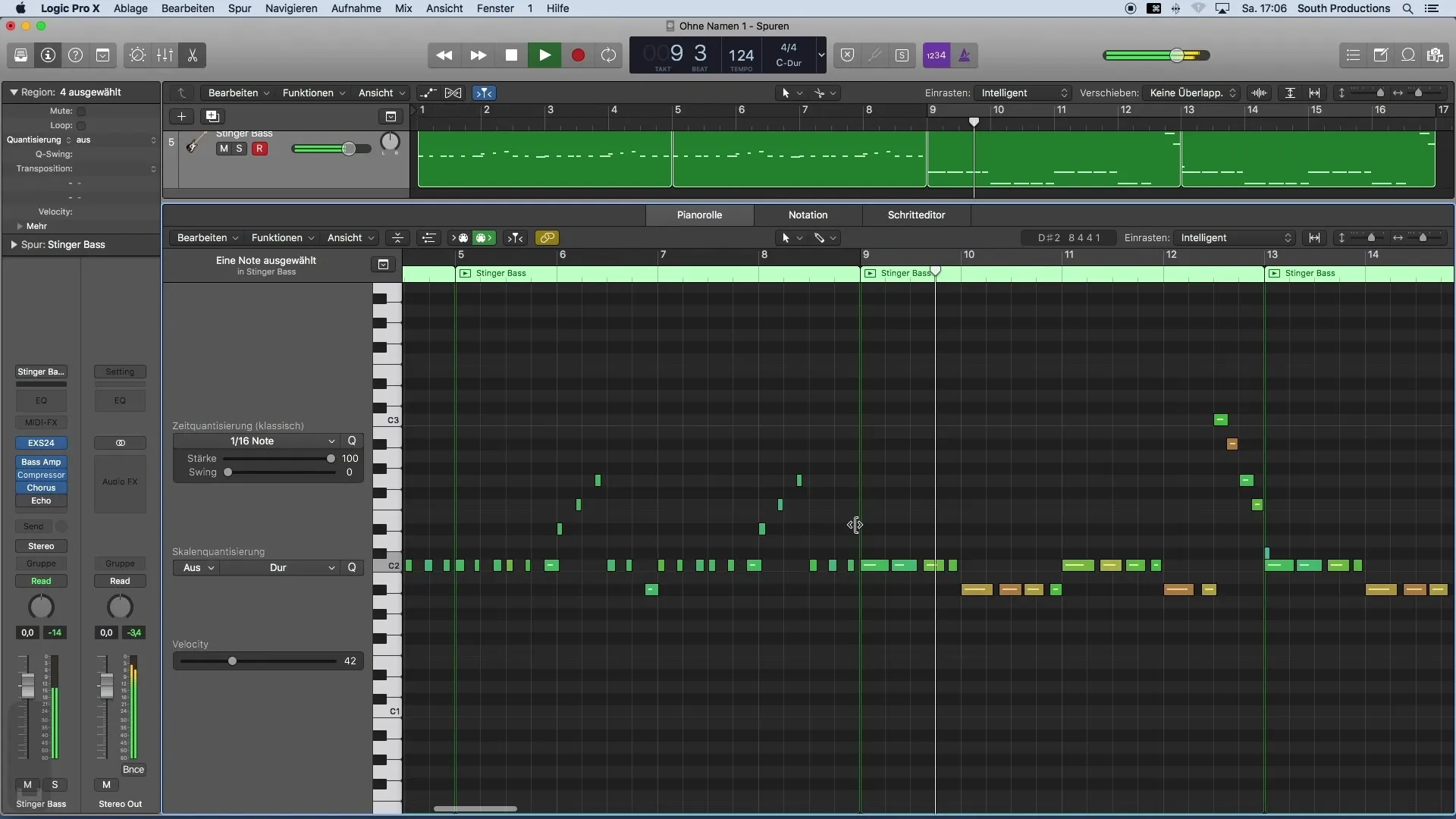
8. 변경 사항을 다른 부분에 적용하기
일부 MIDI 부분을 수정했고 해당 수정 사항을 다른 부분에 적용하려면, "ALT" 키를 누른 채로 음표를 클릭하면 됩니다.
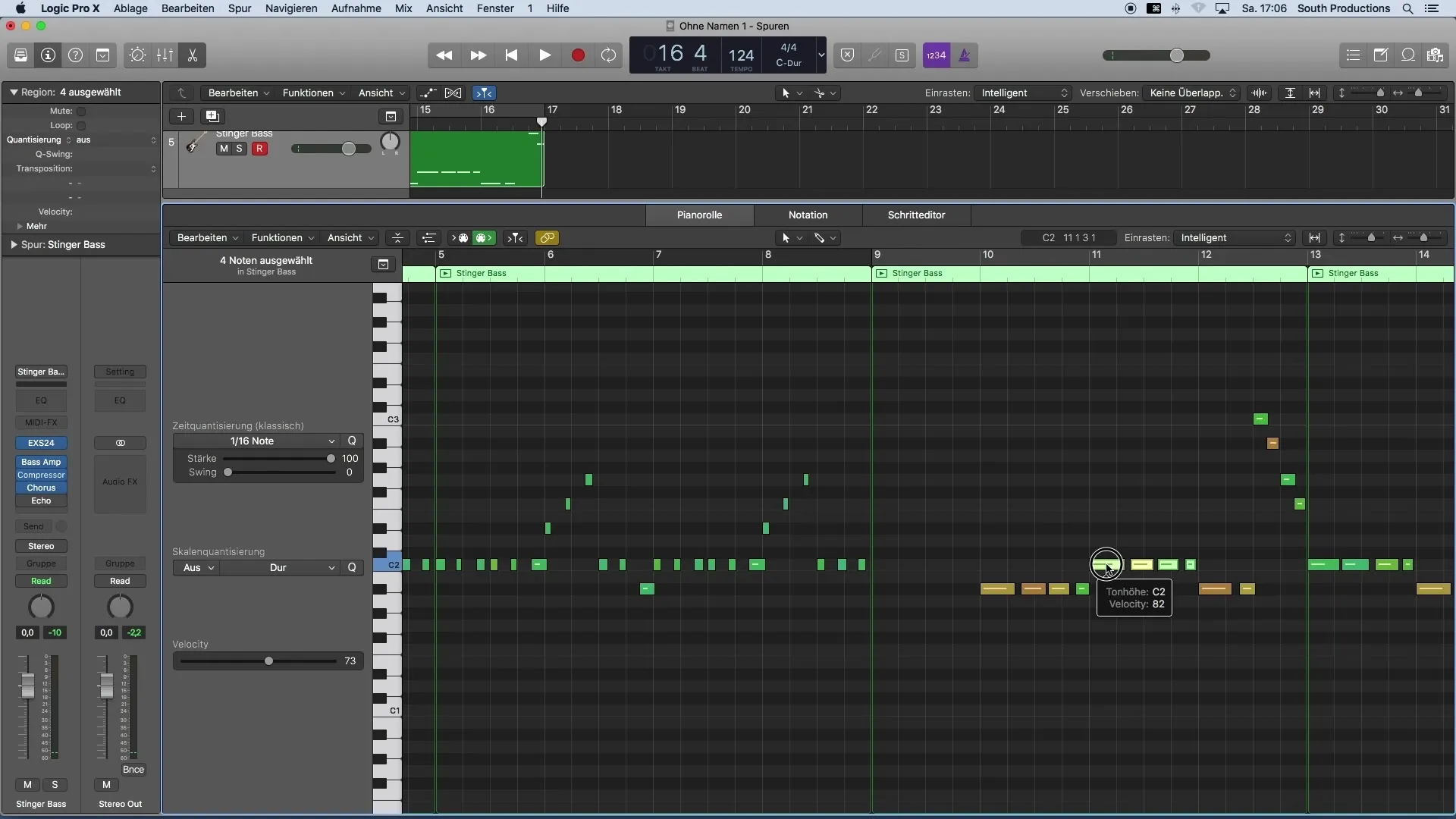
9. 피아노 롤 닫기
수정 사항에 만족하면 키보드의 "P"키로 피아노 롤을 닫으세요.
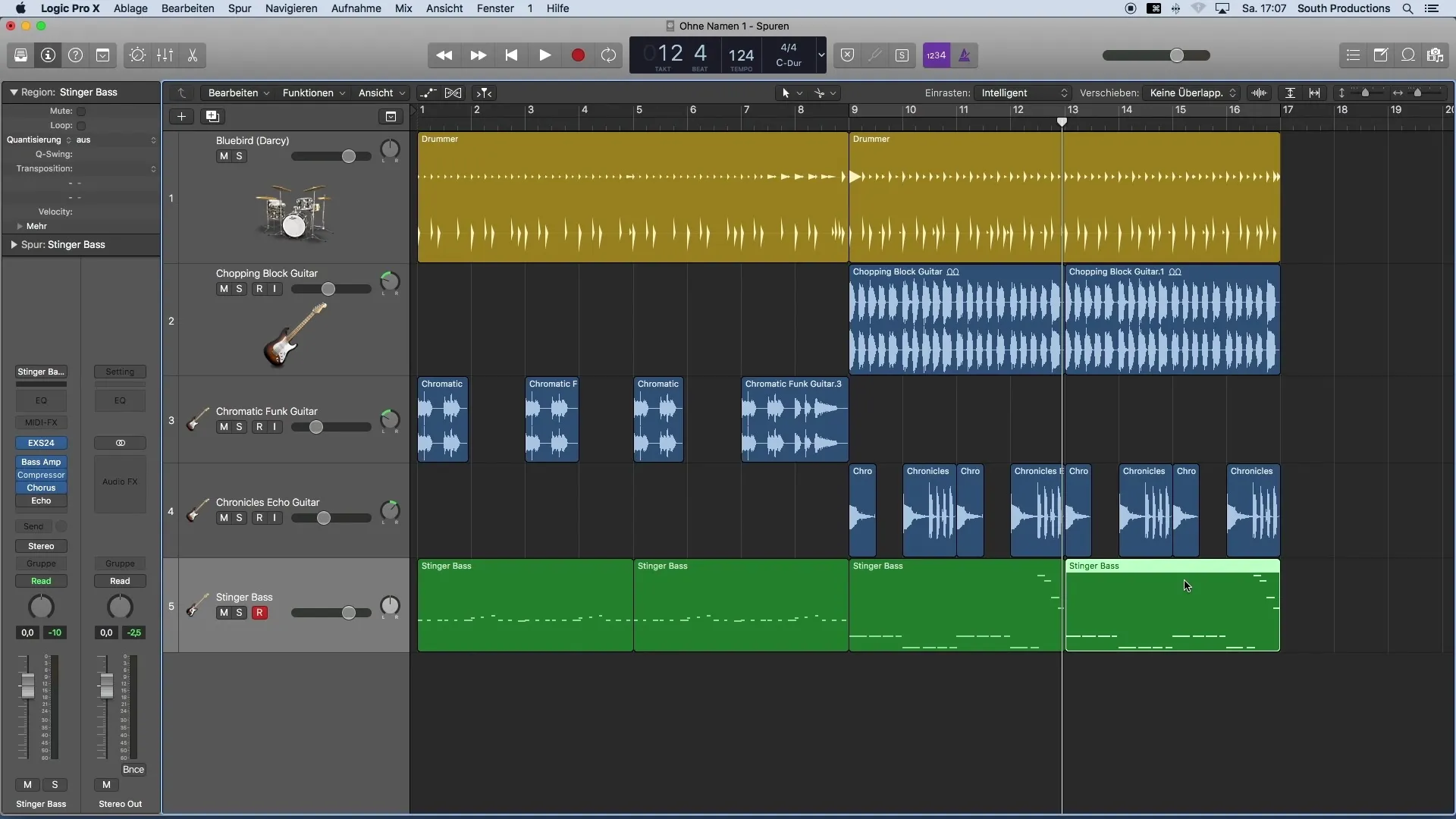
10. 양자화 세부 조정
노래에 더 생동감을 불어 넣기 위해 양자화의 강도를 조정하는 것도 도움이 될 수 있습니다. MIDI 음표를 선택하고 시간 양자화를 다시 수행하지만 강도를 줄여 더 유기적인 그루브(Groove)를 얻을 수 있습니다.
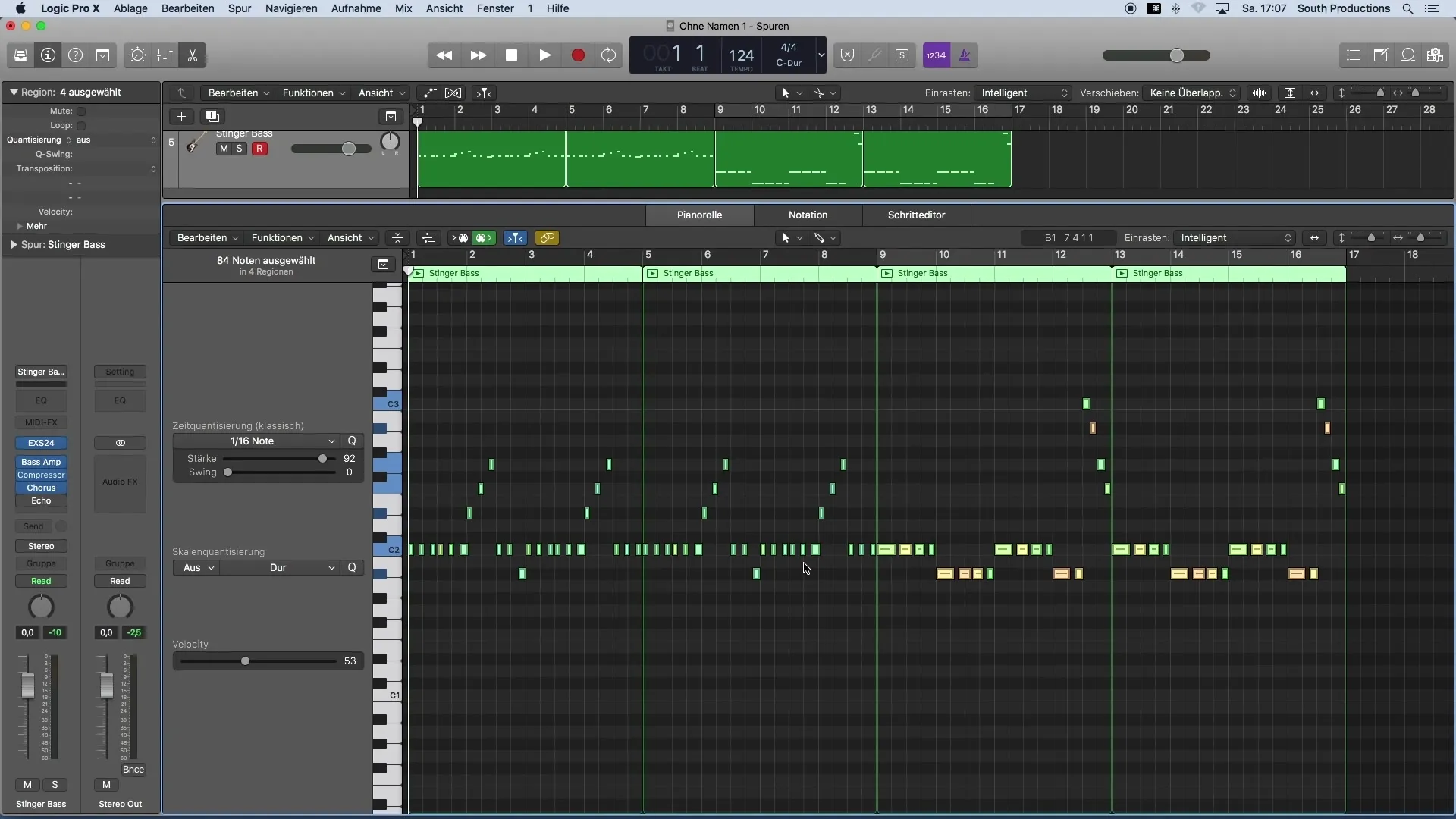
요약
이 안내서를 통해 Logic Pro X에서 MIDI 음표를 효과적으로 양자화하는 방법을 배웠습니다. 피아노 롤을 열고, 음표를 선택하고 적절한 양자화 세기를 선택하고 원치 않는 음표를 수정하는 방법을 단계별로 배웠습니다. 올바른 타이밍은 당신의 음악 제작 품질에 결정적이며, 양자화는 창의적 프로세스를 방해하지 않으면서 이를 달성할 수 있는 도구를 제공합니다.
자주 묻는 질문
Logic Pro X에서 피아노 롤을 어떻게 열 수 있나요?MIDI 영역을 더블 클릭하거나 키보드에서 "P" 키를 누릅니다.
원치 않는 음표가 있을 경우 어떻게 해야 하나요?원치 않는 음표를 선택하고 삭제하려면 "Backspace" 키를 누르세요.
양자화에 대한 시간 격자를 어떻게 선택하나요?시간 양자화 설정으로 이동하여 원하는 격자를 선택합니다.
양자화가 작동하지 않을 때 어떻게 해야 하나요?다양한 격자를 실험해보세요. 더 섬세한 격자가 필요할 수도 있습니다.
양자화의 강도를 조절할 수 있나요?예, 양자화를 수행하고 강도를 줄여 더 생동감 있는 소리를 얻을 수 있습니다.


